DOS命令详解:解锁计算机底层操作
DOS,作为早期计算机操作系统的基石,即使在今天仍然具有实用价值。掌握DOS命令不仅能解决老旧设备的兼容性问题,更能帮助您深入理解计算机底层运行机制。本文将为您提供一份完整的DOS命令清单及使用技巧,助您轻松驾驭计算机操作。
一、进入DOS环境
在Windows系统中,您可以通过“开始”菜单搜索“cmd”或“命令提示符”来启动DOS窗口。
二、常用DOS命令
dir: 显示当前目录下的文件和文件夹列表。
使用方法:dir 或 dir [路径] 例如:dir C:Windows
cd: 更改当前目录。
使用方法:cd [路径] 例如:cd WindowsSystem32
md: 创建新的目录。
使用方法:md [目录名] 例如:md 新文件夹
rd: 删除空目录。
使用方法:rd [目录名] 例如:rd 新文件夹
copy: 复制文件。
使用方法:copy [源文件] [目标文件] 例如:copy C:file.txt D:
del: 删除文件。
使用方法:del [文件名] 例如:del file.txt
format: 格式化磁盘。 谨慎使用!此操作会清除磁盘所有数据。
使用方法:format [驱动器] /fs:[文件系统] 例如:format D: /fs:NTFS
三、高级DOS命令
xcopy: 复制文件和目录,包括子目录。
使用方法:xcopy [源文件] [目标文件] /s /s参数用于复制目录和子目录。
find: 在文件中搜索特定文本。
使用方法:find "[搜索文本]" [文件名] 例如:find "example" file.txt
fc: 比较两个文件的内容。
使用方法:fc [文件1] [文件2] 例如:fc file1.txt file2.txt
chkdsk: 检查磁盘错误并尝试修复。
使用方法:chkdsk [驱动器] 例如:chkdsk C:
四、批处理文件
您可以使用文本编辑器编写一系列DOS命令,并将文件保存为.bat扩展名,创建批处理文件来自动执行多个命令。双击或在DOS窗口中输入文件名即可运行批处理文件。
五、使用技巧
Tab键可以自动补全命令。|将一个命令的输出作为另一个命令的输入;使用>或>>将命令输出重定向到文件。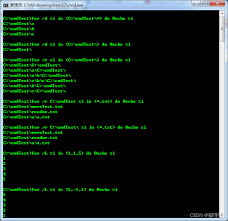
熟练掌握这些DOS命令,将使您在处理计算机问题和进行底层操作时更加高效便捷。 无论是日常维护还是特殊情况下的故障排除,DOS命令都是您不可或缺的强大工具。





